WordPress 웹 사이트를 다른 도메인 이름으로 마이그레이션하는 방법
게시 됨: 2021-07-13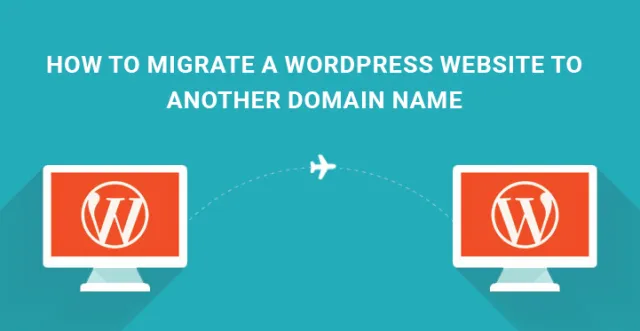
워드프레스 웹사이트를 다른 도메인 이름으로 마이그레이션하는 것은 좋은 생각이 아니지만 때로는 필요할 때가 있습니다.
법적 문제가 될 수 있는 도메인 이름을 변경해야 하는 여러 가지 이유가 있을 수 있습니다. 최고의 도메인 이름 생성기 및 웹 트래픽에 대한 Hostinger의 게시물 또는 귀하의 웹사이트를 인수하는 다른 회사에서 찾을 수 있는 더 나은 SEO를 위한 더 나은 도메인 이름을 찾을 수 있습니다.
대부분의 사람들은 WordPress 웹사이트를 다른 도메인 이름으로 마이그레이션하는 것을 두려워합니다. SEO에 들인 모든 노력이 손실될 것이라고 생각하기 때문입니다.
기본적으로 모든 오프 페이지 SEO 작업은 도메인 이름에 반영되며 변경하면 웹 사이트의 SEO 가치가 사라질 것이라고 생각하는 것이 매우 논리적입니다.
그러나 SEO 값을 잃지 않고 WordPress 웹 사이트를 다른 도메인 이름으로 마이그레이션하는 방법을 보여줄 것이기 때문에 그렇지 않습니다.
준비
가장 먼저 주목해야 할 점은 WordPress 웹사이트를 다른 도메인 이름으로 마이그레이션할 때 웹 호스트를 변경하지 않는다는 사실입니다. 동일한 웹 호스트를 가질 수 있으며 동일한 웹 호스트 또는 다른 호스트의 다른 도메인 이름을 웹사이트에 지정하기만 하면 됩니다.
두 번째는 SEO 값이 일시적으로 영향을 받고 시간이 지남에 따라 복구되어 이전 값으로 돌아갑니다.
WordPress 웹 사이트를 다른 도메인 이름으로 마이그레이션할 때 일부 음수 SEO 값이 있습니다. 다양한 조치를 통해 이러한 부정적인 SEO 효과를 크게 줄일 수 있습니다.
WordPress 웹 사이트를 다른 도메인 이름으로 마이그레이션하는 방법
1. 전체 백업 수행 –

새 도메인 이름을 이미 구입했다고 가정하고 가장 먼저 해야 할 일은 웹사이트의 전체 백업을 수행하는 것입니다. VaultPress 또는 BackupBuddy와 같이 이 작업에 사용할 수 있는 플러그인이 많이 있습니다.
플러그인 BackupBuddy를 설치하려면 왼쪽 메뉴에서 대시보드 및 플러그인으로 이동한 다음 새로 추가를 클릭합니다. 플러그인을 검색하여 설치하고 활성화합니다.
메뉴 옵션 BackupBuddy가 대시보드의 왼쪽 메뉴에 나타납니다. 그곳으로 이동하여 드롭다운에서 백업을 클릭합니다. 마법사에서 일부 필드를 채워야 할 수도 있습니다. 실제 화면이 나타나면 백업 완료 버튼을 클릭합니다.

전체 백업을 수행할 때까지 잠시 기다리면 Download BackupFile이라는 레이블이 있는 버튼이 나타납니다. 그것을 클릭하고 하드 드라이브에 백업을 다운로드하고 안전하게 저장하십시오.
2. 웹사이트 마이그레이션 –
도메인 이름을 마이그레이션하려면 Duplicator라는 플러그인이 필요합니다. 왼쪽 메뉴에서 대시보드 및 플러그인으로 이동하여 새로 추가를 클릭합니다. 플러그인을 이름으로 검색하여 설치하고 활성화합니다.
활성화 후 대시보드의 왼쪽 메뉴에 Duplicator 메뉴 옵션이 나타납니다. 해당 옵션을 클릭하면 No Packages Found라는 화면이 표시됩니다.
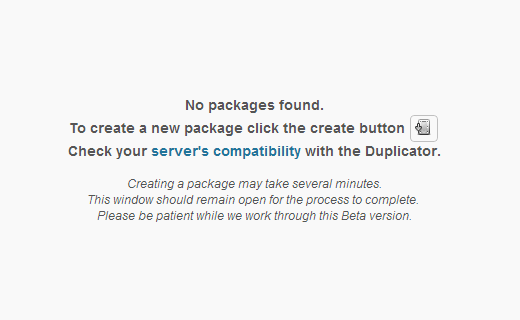

프로세스 시작 –
생성 버튼을 클릭하면 웹사이트 복제의 내부 프로세스가 시작됩니다. 기본적으로 WordPress 웹 사이트 파일과 데이터베이스로 구성된 압축(ZIP) 패키지 파일을 생성합니다.
원하는 대로 지정할 수 있는 패키지 파일의 이름을 제공하거나 기본 이름으로 두도록 요청할 수 있습니다. 이 프로세스는 파일 구조와 볼륨에 따라 몇 분 정도 걸릴 수 있습니다.
완료되면 하드 드라이브에 패키지 및 관련 파일(installer.php)을 다운로드해야 합니다.
새 사이트에 업로드 –
이제 압축된 패키지와 관련 파일을 업로드할 차례입니다. FTP 소프트웨어(가급적 FileZilla)를 새 도메인 이름 설정에 연결합니다.
루트 디렉토리로 이동하여 파일이 없는지 확인하십시오. 거기에서 패키지와 파일 업로드를 시작합니다. 완료되면 웹 브라우저를 열고 www.newdomainname.com/installer.php를 입력하고 Enter 키를 눌러야 합니다.
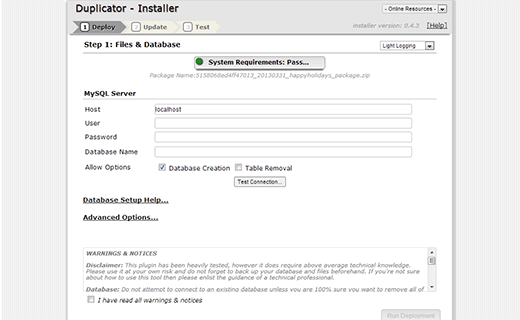
웹사이트 설치 –
웹 브라우저에 데이터베이스 설정에 대한 세부 정보를 제공하라는 새 화면이 나타납니다. 세부 정보를 제공하고 확인란 테이블 제거를 활성화하고 "나는 모든 메시지 및 알림을 읽었습니다"를 선택하십시오. 그런 다음 배포 실행을 클릭합니다.
설치 프로그램은 이전 웹사이트에서 데이터베이스의 패키지를 풀고 설치합니다. 완료되면 업데이트 페이지로 이동합니다. 이전 및 새 URL 및 경로가 포함된 필드를 확인하십시오. 수정이 필요한 경우 수동으로 수정하고 업데이트 버튼을 클릭합니다.
설치 후 작업 –
설치 프로세스가 끝나면 몇 가지 수정 작업을 수행해야 합니다. 가장 먼저 수정해야 할 것은 퍼머링크입니다.
대시보드로 이동한 다음 설정으로 이동하여 영구 링크를 클릭합니다. Permalink의 구조를 기존 Permalink와 동일하게 수정하고 Save 버튼을 클릭합니다.
FTP 소프트웨어로 이동하여 새로 고친 다음 installer.php 파일과 'installer' 이름으로 시작하는 기타 파일을 제거합니다. 이것은 웹사이트의 안전을 위한 것입니다.
기술적으로 말하자면 마이그레이션 프로세스는 여기에서 완료됩니다. 그러나 부정적인 SEO 효과를 피하기 위해 해야 할 몇 가지 사항이 있습니다. 301 리디렉션을 설정하고 변경 사항을 검색 엔진에 알려야 합니다.
3. 영구 301 리디렉션 –
영구 301 리디렉션을 사용하면 사용자를 이전 웹사이트에서 새 웹사이트로 보낼 수 있습니다. 사실, 검색 엔진 크롤러는 리디렉션됩니다.
이를 위해서는 웹 호스트의 wp-admin 폴더에 있는 .htaccess 파일로 이동해야 합니다. FTP를 사용하여 편집하고 다음 코드를 작성하십시오.
#옵션 +FollowSymLinks
RewriteEngine 켜기
RewriteRule ^(.*)$ http://www.newdomainname.COM/$1 [R=301,L]
'newdomainname'을 웹사이트의 새 도메인 이름으로 바꿉니다. 완료되면 파일을 저장하고 웹 브라우저를 통해 이전 도메인 이름으로 이동합니다. 새 도메인 이름으로 리디렉션되는 것을 볼 수 있습니다.
4. Google 및 사용자에게 알림
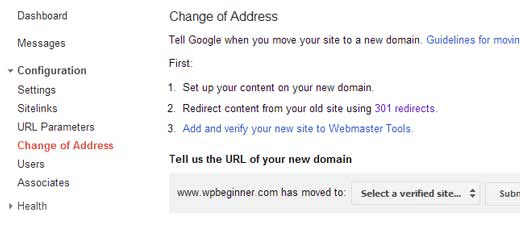
Google 웹마스터 도구로 이동하여 왼쪽 메뉴에서 구성으로 이동합니다. 드롭다운 옵션에서 주소 변경을 클릭합니다. 새 도메인 이름을 작성하고 확인해야 합니다.
그 외에도 소셜 미디어, 이메일 뉴스레터 및 기타 다양한 수단을 통해 변경하기 몇 주 전에 사용자에게 알려야 합니다. 이 기사가 도움이 되었기를 바랍니다. 마이그레이션 중에 문제가 발생하면 저희에게 알려주십시오. 감사합니다.
